Как вставить файл в лист Excel
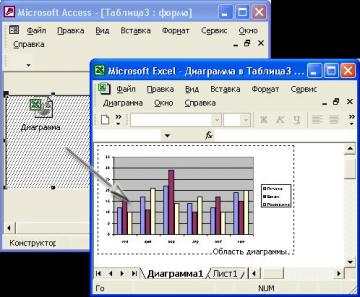
Вставка рабочего листа Excel в форму или отчет
Так же как и рисунок, лист Microsoft Excel можно внедрить в форму или отчет или связать его с ними. При этом вставленный лист автоматически сохраняется в файле базы данных и всегда является доступным. Если обновить такой объект в форме или отчете, он будет изменен только в базе данных. Если лист Microsoft Excel связан, его можно просматривать и вносить изменения в форме или отчете. При этом изменения cохраняются в исходном файле объекта, а не в файле базы данных. Файл объекта можно обновлять независимо от базы данных. Последние изменения будут выведены на экран при следующем открытии формы или отчета. Связывание объектов удобно при работе с очень большими файлами, которые нежелательно включать в файл базы данных, а также с файлами, используемыми в нескольких формах и отчетах. Если связанный файл объекта перемешен, необходимо повторно установить с ним связь.
- Открыть форму или отчет в режиме Конструктора.
- Добавить в нее элемент управления Свободная рамка объекта (Unbound Object Frame). При этом в окне Microsoft Access выбрать переключатель Создать новый (Create New), а в списке Тип объекта (Object Type) выбрать Лист Microsoft Excel (Microsoft Excel Worksheet) (рис. 15.10). Если файл XLS уже создан, выберите переключатель Создать из файла (Create From File) и введите путь и имя нужного файла.
- Когда в форме появится элемент управления, в котором отображается пустая таблица Excel, введите в нее данные (это можно сделать прямо в режиме Конструктора) (рис. 15.11). Если вы вставляли готовый файл, то сразу будет отображена таблица Excel (рис. 15.12).
- Чтобы сделать доступным изменение данных на листе в режиме Формы, установите значение свойства Доступ (Enabled) для вставленного элемента управления равным Да (Yes), а свойство Блокировка (Locked) — Нет (No).
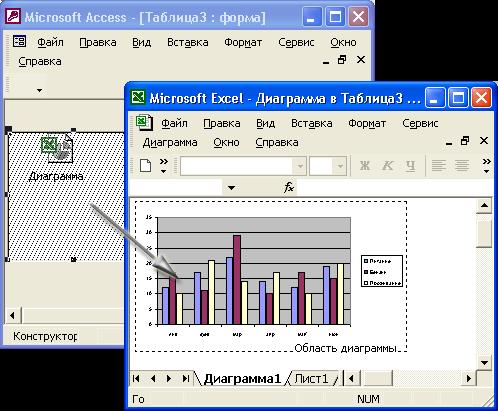
При работе с отчетами Microsoft Access следует выполнять аналогичную пошаговую процедуру. Увидеть данные, расположенные на листе Microsoft Excel, можно, открыв отчет в режиме просмотра.
Рассмотрим теперь возможность вставки листов Microsoft Excel с помощью присоединенной рамки объекта. В этом случае листы Excel будут храниться в записях таблицы Access (более разумным представляется хранить не сами таблицы, а ссылки на них, т. е. не внедрять листы Excel, а связывать их с таблицей Access). Сначала в таблице должно быть создано поле типа Объект OLE (OLE Object), которое будет содержать листы Excel. Затем в форме, отображающей записи этой таблицы, должен быть создан элемент Присоединенная рамка объекта (Bound Object Frame), связанный с этим полем. Вставка листа Microsoft Excel в поле таблицы или формы может быть выполнена с помощью команды меню Вставка, Объект (Insert, Object), как это уже описывалось ранее. На рис. 15.14 и 15.15 представлены примеры вставки листа Microsoft Excel в форму и отчет Access.





